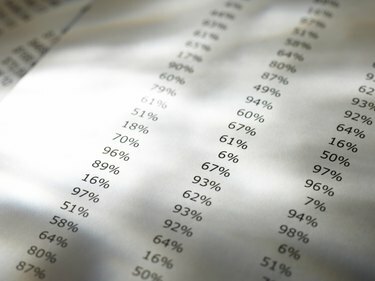
Az adatok szóródásának kiszámításával teljes képet kaphat.
Kép jóváírása: Creatas/Creatas/Getty Images
Két paraméter határoz meg egy adatmintát: a hely és a terjedés vagy szóródás. Könnyen megtéveszthető az üzleti életben, ha csak a helyszínre figyelünk – általában az átlagos vagy medián értékre –, miközben figyelmen kívül hagyjuk az adatok szórását. Előfordulhat például, hogy az összes terméke átlag feletti értékelést kap, de az értékelések széles skálája egy termékre azt jelenti, hogy vásárlóinak egy része rendkívül elégedetlen. A Microsoft Excel segítségével könnyedén kiszámíthatja a különböző diszperziós mérőszámokat, hogy segítse az üzleti tervezést.
1. lépés
Nyissa meg a Microsoft Excel programot, és töltsön be egy munkalapot, amely tartalmazza azokat az adatokat, amelyekre vonatkozóan ki szeretné számítani a diszperziós statisztikákat.
A nap videója
2. lépés
Jelöljön ki egy üres cellát, és jelölje meg "Adatvariancia"-val, az "Adatok" helyett az elemzett adatok nevével. Egy adatminta szórása annak az átlagos értéknek a mértéke, amely az egyes adatpontokban eltér a minta átlagától. A szórás egyenlő a szórás négyzetével. A variancia a legalkalmasabb normál vagy haranggörbe eloszlás leírására. Értéke kevésbé lesz értelmes, ha az adatok nem illeszkednek jól egy normál eloszláshoz, vagy sok kiugró értéket, illetve rendkívül alacsony vagy magas értékeket tartalmaznak.
3. lépés
Írja be a következőket az Excel függvénydobozába azzal a cellával, amelyik a variancia mértékét tartalmazza:
=VAR(A1:A100)
Cserélje ki az "A1:A100" értéket azon cellatartományra, amely tartalmazza azokat az adatokat, amelyekhez az eltérést ki kívánja számítani.
4. lépés
Jelöljön ki egy üres cellát, és jelölje meg "Adat első kvartilis" címkével. Az adatminta első kvartilise annak az adatpontnak az értéke, ahol az adatok 25 százaléka kisebb, mint az érték. Írja be a következőket az Excel képletmezőjébe a kijelölt cellával:
=QUARTIL(A: A100;1)
5. lépés
Jelöljön ki egy üres cellát, és jelölje meg "Adatok harmadik kvartilis" címkével. Az adatminta első kvartilise annak az adatpontnak az értéke, ahol az adatok 75 százaléka kisebb, mint az érték. Írja be a következőket az Excel képletmezőjébe a kijelölt cellával:
=QUARTIL(A: A100;3)
6. lépés
Számítsa ki az első és a harmadik kvartilis közötti különbséget az interkvartilis tartomány kiszámításához. Ez a szóródás robusztusabb mértéke, amely akkor alkalmazható, ha az adatok nem illeszkednek a normál eloszlásba, és kiugró értékeket tartalmaznak.




